Cómo usar temas al leer libros en iPad y iPhone
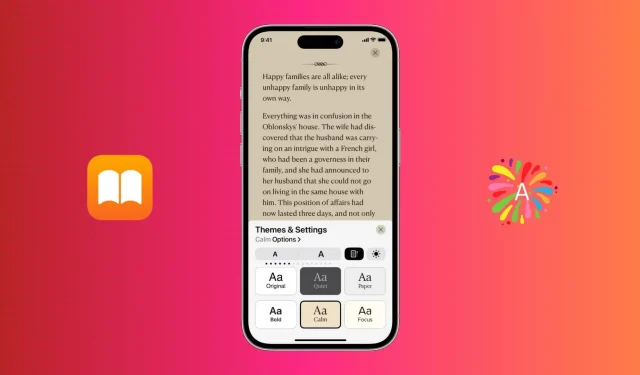
Los temas de la aplicación Libros para iPad y iPhone pueden mejorar su experiencia de lectura y hacerla más fácil y agradable.
Cada tema es una colección de varias configuraciones, como el color de fondo, el tipo de fuente, el espaciado y más. Además de «Original», tiene otros cinco temas: «Silencioso», «Papel», «Negrita», «Calma» y «Enfoque» para elegir.
En esta guía, le mostraremos cómo usar y personalizar los temas de lectura en la aplicación Apple Books.
Use temas en la aplicación Libros en iPhone y iPad
Para usar temas, su iPhone y iPad deben estar actualizados a iOS 16 y iPadOS 16. Aquí se explica cómo usar o cambiar el tema de lectura en la aplicación Libros:
1) Abra la aplicación Libros en su iPhone o iPad y seleccione un libro para leer.
2) Pulse el botón de menú en la parte inferior de la pantalla.

3) Seleccione Temas y configuraciones.
4) Seleccione «Silencio», «Papel», «Negrita», «Calma» o «Enfoque» como tema de lectura.
5) Presione X para cerrar la configuración y continuar leyendo el libro.

Personaliza temas en la aplicación Libros para iOS y iPadOS
Una vez que aprenda a usar los temas, puede personalizarlos como desee.
De forma predeterminada, los cinco temas tienen diferentes tipos de fuentes y colores de fondo. Desafortunadamente, no puede cambiar el color de fondo a sus propios colores, pero puede modificar otras opciones de tema.
Aquí se explica cómo personalizar los temas de lectura en la aplicación Libros para iOS y iPadOS:
1) Con un libro abierto en la aplicación Libros, presione el botón de menú y seleccione Temas y configuraciones.
2) Toque el tema que desea personalizar.
3) Haga clic en Opciones.
4) Aquí, haga clic en «Fuente» para elegir otra. También puede habilitar la fuente en negrita.

5) Para cambiar la configuración avanzada, habilite la opción «Personalizar» en la sección «Opciones de accesibilidad y diseño». Esto mostrará más opciones. Utilice los controles deslizantes para cambiar el espacio entre líneas, entre caracteres y entre palabras. A medida que realiza estos ajustes, una pequeña sección de vista previa en la parte superior reflejará los cambios en tiempo real para que pueda decidir qué configuración es mejor para usted.

Si activa la justificación completa, el espacio entre palabras cambia para que la última palabra de cada línea se muestre en línea recta. Nuevamente, verá esto en una pequeña sección de vista previa. Finalmente, «Permitir varias columnas» puede agregar una segunda columna a la aplicación Libros en iPad.
6) Cuando haya terminado de personalizar el tema, haga clic en «Listo» para guardar los nuevos cambios.
Restablecer todas las configuraciones del tema
Para volver a la configuración predeterminada del tema, toque Opciones > Restablecer tema > Restablecer.

Consejo. Otra forma de acceder o restablecer las opciones del tema es hacer clic en el mosaico del tema.

Configuración de la aplicación Otros libros importantes
Además de temas, tienes tres configuraciones más para personalizar la lectura. Estos ajustes son estándar y no forman parte de un tema en particular. Por ejemplo, cuando cambia el tamaño del texto, cambia de tamaño sin importar qué tema esté usando o vaya a usar.
Siga estos pasos para cambiar el tamaño del texto, el estilo de desplazamiento y la configuración de apariencia en la aplicación Libros en iPhone y iPad:
1) Presione el botón de menú mientras lee un libro y seleccione Temas y configuraciones.
2) Use una A más pequeña y una A más grande para disminuir o aumentar el tamaño de la fuente.
3) Toque el ícono del libro rectangular (junto a la gran A) para habilitar el desplazamiento vertical. Cuando el desplazamiento vertical está habilitado, el icono se vuelve negro. Cuando el desplazamiento vertical está deshabilitado, deberá navegar a la página siguiente o anterior tocando el borde derecho o izquierdo de la pantalla (o deslizando el dedo hacia la derecha o hacia la izquierda). Nota. Si está leyendo un PDF, toque la pantalla y luego toque AA en la parte superior para habilitar o deshabilitar el desplazamiento vertical.
4) Finalmente, haga clic en el botón de apariencia para seleccionar el modo claro u oscuro. También puede combinarlo con la configuración del modo oscuro de su iPhone, o hacer que su iPhone lo combine automáticamente con su entorno.

¿Está utilizando una versión anterior de iPadOS o iOS?
Incluso si está utilizando una versión anterior de iOS o iPadOS, puede cambiar el color de fondo, el tipo de fuente, el espaciado, el tamaño del texto y más.
Es solo que ahora Apple los ha agrupado en temas para facilitar el acceso. Entonces, en lugar de cambiar manualmente algunas configuraciones diferentes (como fuente, color de fondo, espaciado, etc.), ahora puede personalizar un tema y guardar la configuración de ese tema.
Dependiendo de su estado de ánimo y entorno de lectura, puede elegir un tema y expandirá instantáneamente todas las configuraciones. Por ejemplo, puede personalizar el tema Silencio poniéndolo en negrita y aumentando el espacio entre líneas. Ahora seleccione este tema por la noche cuando necesite leer un libro y le dará un fondo gris oscuro con texto grande en negrita que es agradable a la vista.
No hay temas en la aplicación Libros en Mac
Los temas no están disponibles en la aplicación Libros en una Mac con macOS Ventura (beta). Pero al igual que antes, puede elegir el color de fondo y la fuente.

Deja una respuesta